现在的智能手机功能越来越强大,其中苹果手机iPhone更是备受瞩目,除了其出色的硬件配置和操作系统,iPhone还具备了许多令人惊叹的功能,其中包括语音控制。通过语音控制功能,我们可以通过简单的语音指令来操作手机,让手机变得更加智能化和便捷。究竟该如何使用iPhone的语音控制功能呢?接下来我们就一起来探索一下。
iPhone苹果手机语音控制功能怎么使用
具体步骤:
1.打开手机,在手机主屏幕上找到“设置”,点击打开,如下图所示
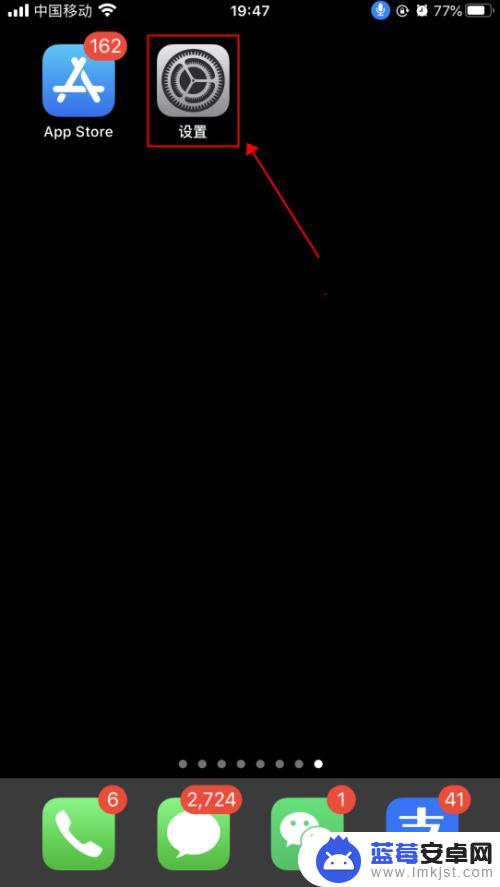
2.在设置界面,点击选择“辅助功能”,如下图所示
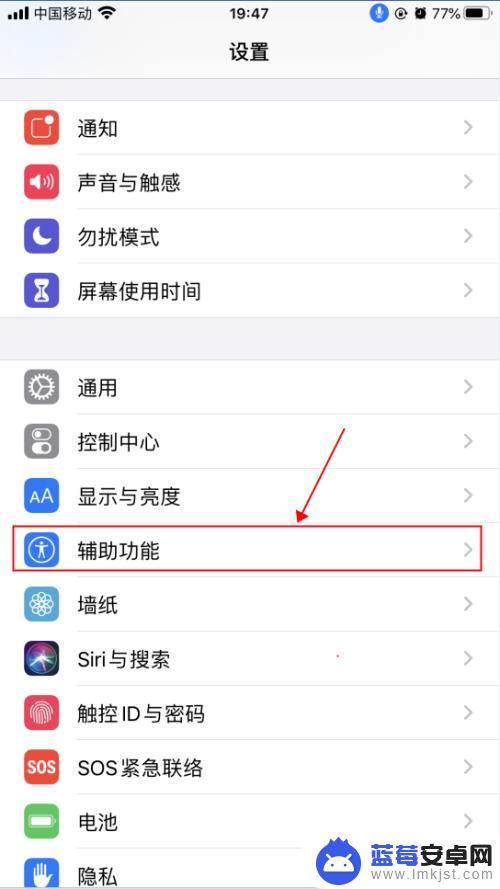
3.在辅助功能界面,点击选择“语音控制”,如下图所示
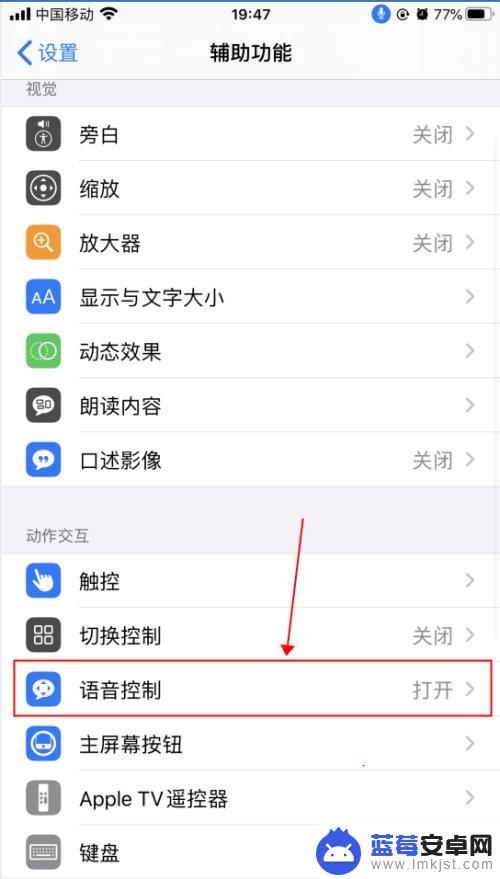
4.在语音控制界面,这里就是麦克风图标控制的界面了。语音控制是可以直接说出语音指令来控制手机的功能,点击“了解更多”,可以了解语音控制的功能和使用,如下图所示
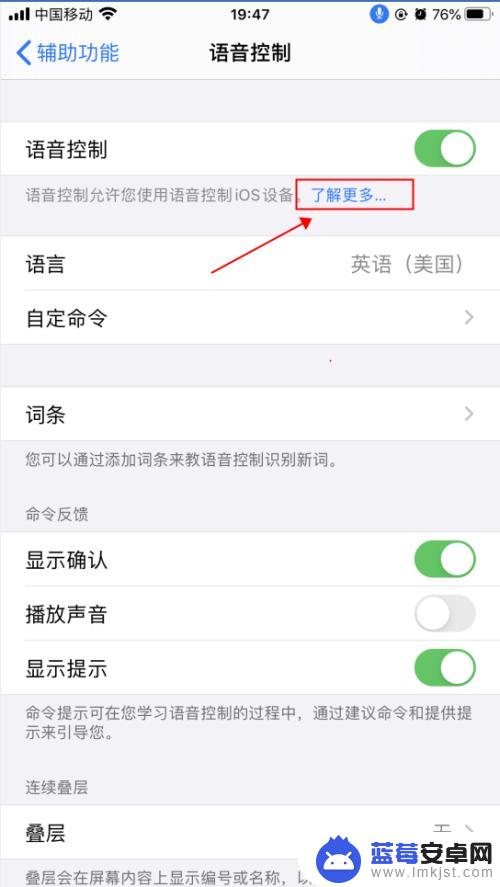
5.在弹出的语音控制导航界面,了解语音控制的基本功能。点击“继续”,了解如何使用语音控制,如何点击“完成”,如下图所示
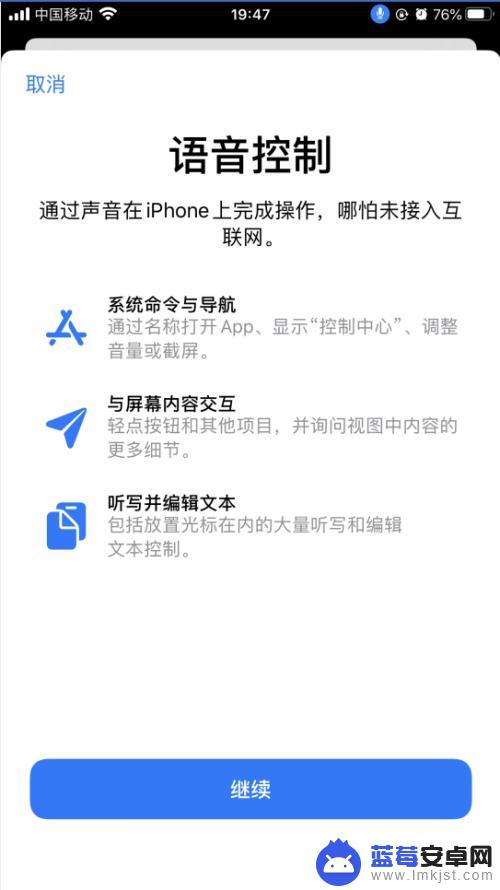
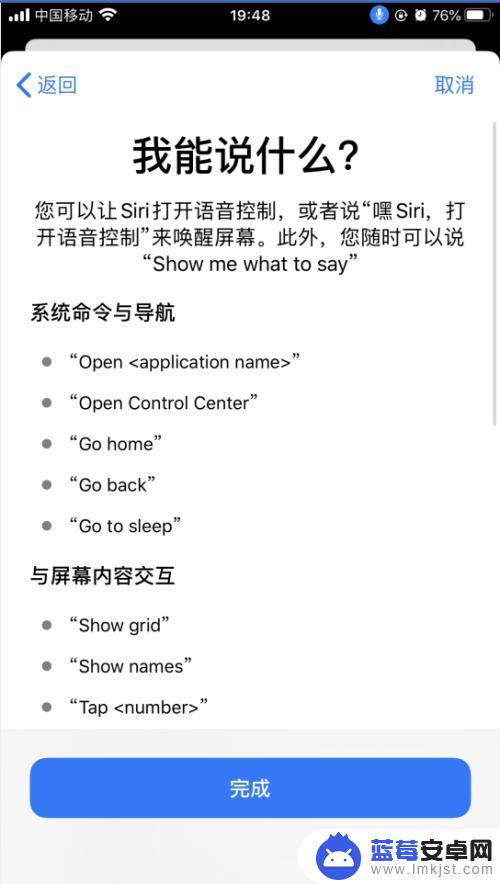
6.返回到语音控制界面,点击“自定命令”,如下图所示
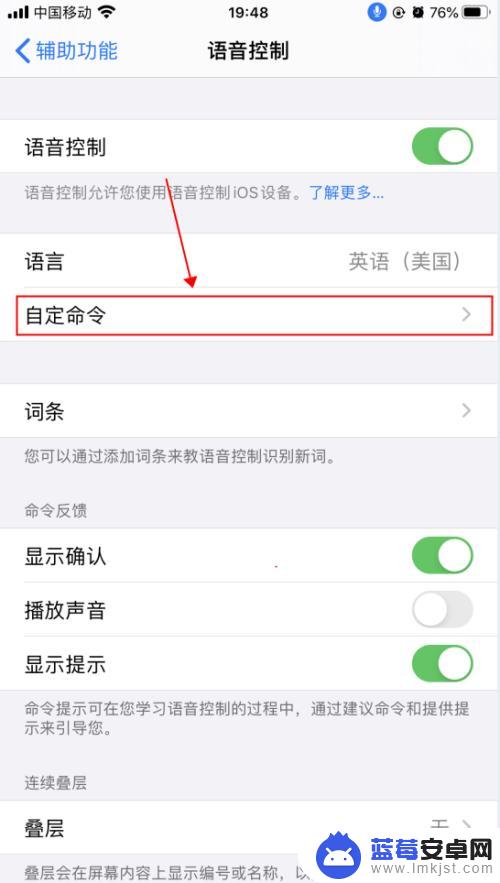
7.在自定界面,可以创建新的命令,也可以修改已有的命令,如下图所示
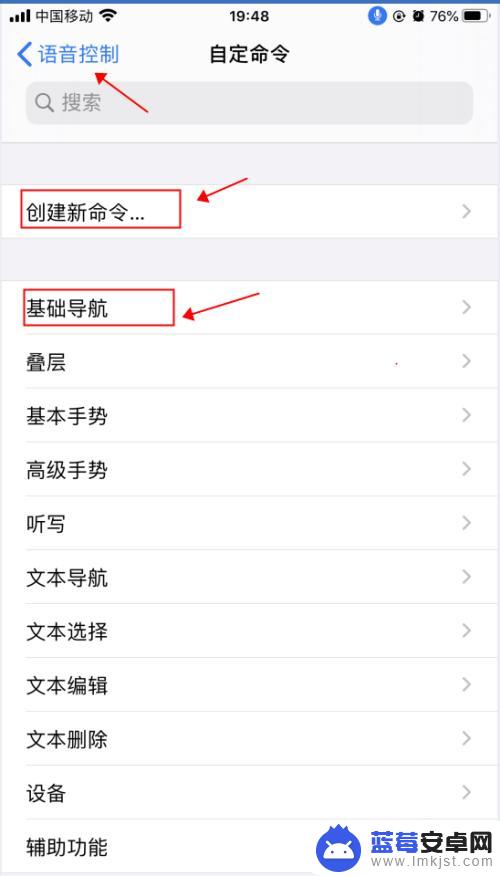
8.返回到语音控制界面,点击“语音控制”右侧的开关。选择关闭状态,则会关闭语音控制功能,随即麦克风的图标也会消失,如下图所示
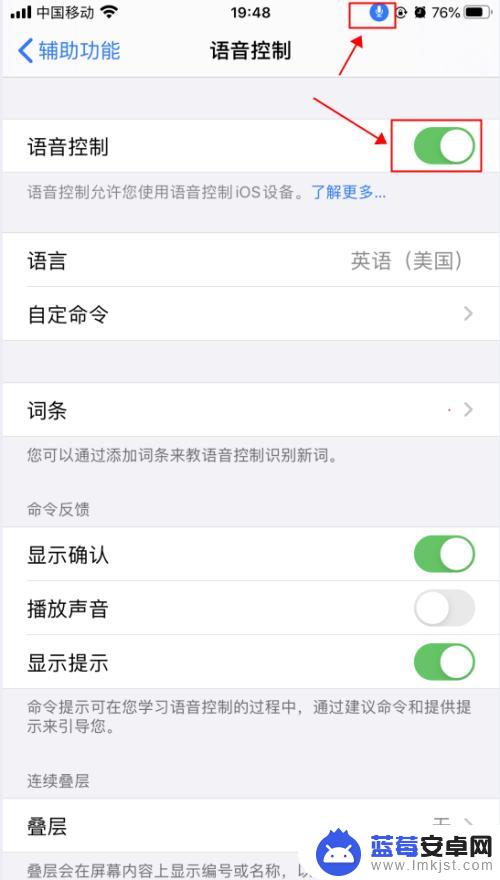
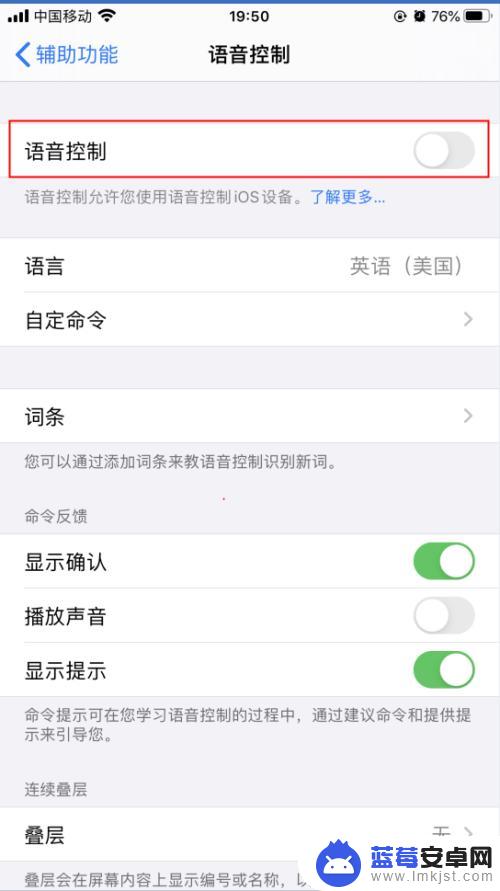
以上就是使用语音开启苹果手机的全部内容,如果遇到这种情况,你可以按照以上步骤解决问题,非常简单快速。









